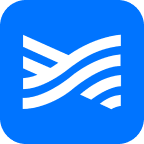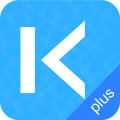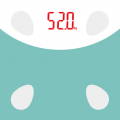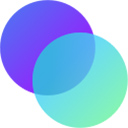学浪学生版是一款学习教育类软件。给用户提供了丰富的学习资源,每个用户都能挑选不同的学习内容,迅速提升用户的学习能力和成绩,利用碎片时间参与学习,软件的版本是免费版,没有任何收费的现象,带给用户优质的学习体验。
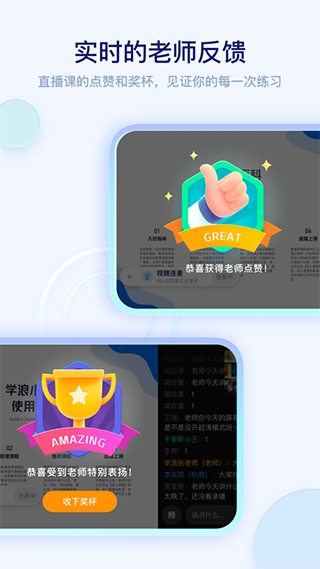
《学浪学生版》软件特色:
1.有很多视频课程可供用户挑选,可以在手机上参加学习,将碎片时间都利用起来。
2.所有用户都能根据实际情况挑选不同的内容,满足更多用户的学习需要。
3.将各种课程都进行细致的分类,讲解的是很全面的,用户能更容易理解掌握。
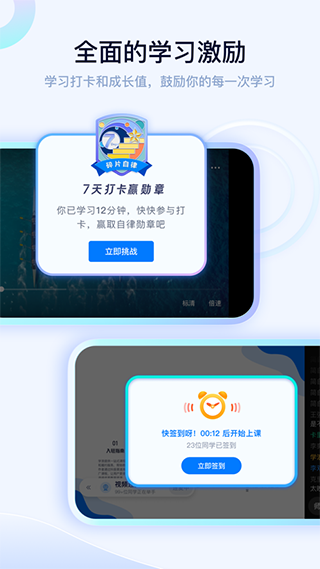
《学浪学生版》软件亮点:
1.学习过程中遇到的疑难问题可及时咨询,给用户制定合理的学习计划。
2.可以和伙伴们进行探讨和交流,一起融入到学习过程中,能互相监督和激励。
3.通过不断的学习掌握更多新的技能,每个用户的学习记录都会保存下来。
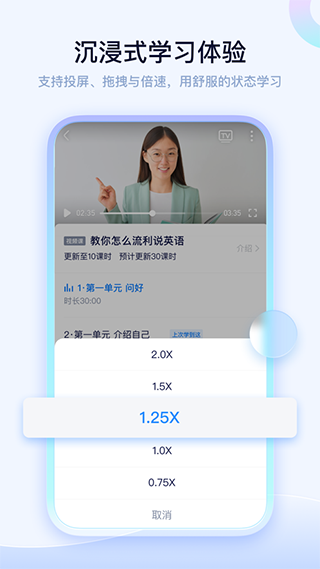
学浪课程平台新建视频课教程
一、新建视频课程
第一步:新建课程详情
1.点击课程管理-选择直播课程-点击新建视频课
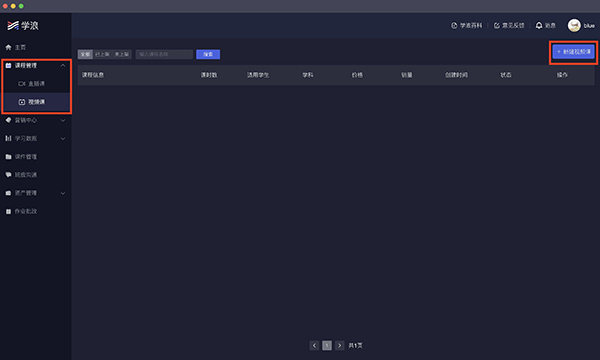
2.填写课程信息
课程名称:精炼有吸引力,控制在17个字以内
学科:根据老师入驻时选择的“教育领域”可选择对应的类目,入驻成功后暂不支持新增教学领域
适用学生:选择课程内容主要针对的学生阶段
学习截止日期:即视频课的有效时间,需在1-10年有效期内,非永久使用权(⚠️注意:创建后不支持修改)
预计更新课时:即课程所包含的所有课时数,注意一定填写可以更新的课时数(⚠️注意:创建后不支持修改)
封面图片:
长图:建议尺寸1125*633,不得超过2048*2048,最多支持5张,会展示在学浪端
方图:建议尺寸600*600,会展示在抖音端,文件大小需在1M以内
图片格式:支持jpg、png、jepg;
封面视频:只展示在学浪App内,建议视频比例16:9,时长5分钟以内;
课程详情:文字部分会在“学浪”端展示,图片部分会在“抖音”和“学浪”展示,建议以图片形式上传(最多支持上传20张),单张图片大小不得超过2M(⚠️注意:课程详情中不得包含用户评价截图、“抖音”字样、或二维码、手机号等第三方联系方式)
群聊服务:勾选群聊服务后,用户购买课程会自动拉入学浪端老师班级群,方便交流(⚠️注意:“群聊服务”创建后不支持修改)
一对一服务:建议老师勾选,勾选后老师可以和学生一对一沟通(⚠️注意:“一对一服务”创建后不支持修改)
收费类型:根据老师自身需求选择“收费”或“免费”;
价格:即课程售卖价格;
划线价:可理解为指导价,划线价需高于售卖价;
退款规则:视频课默认不支持退款;
如选择“立即上架”则会进入审核,审核通过后销售状态置为“已上架”
如选择“暂不上架”,则销售状态置为“未上架”;
如选择“预约上架”,则弹出“预约时间”,销售状态置为“未上架”;
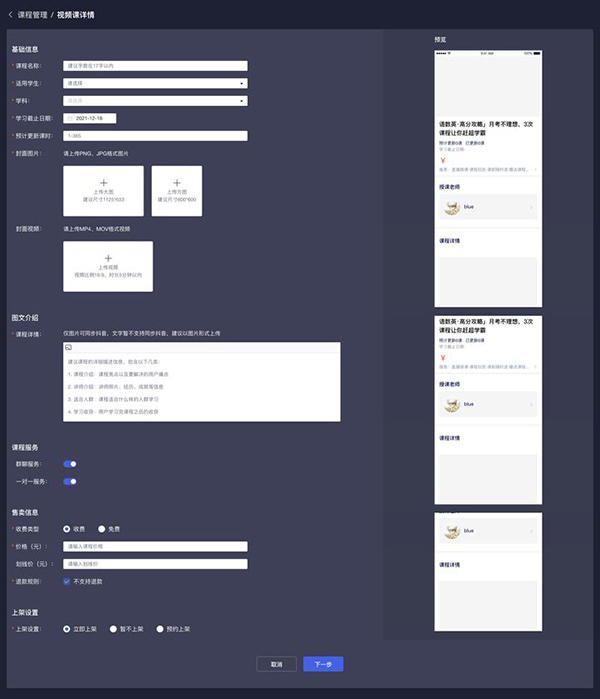
第二步:新建课时内容
操作路径 :选择创建好的视频课程—点击“新建课时”—输入课时信息;
课时上传
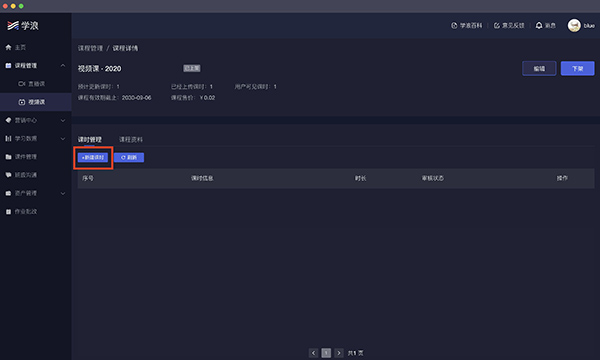
推荐视频宽高比:16:9,分辨率:1920*1080,视频格式:mp4、mov;
视频时长不受限制、文件大小需要控制在4G以内
建议依据上课顺序上传课时
课程标题 :不超过17个字,例如“第一节课:如何使用画笔工具”
免费试看:即默认此节课时可供用户免费观看
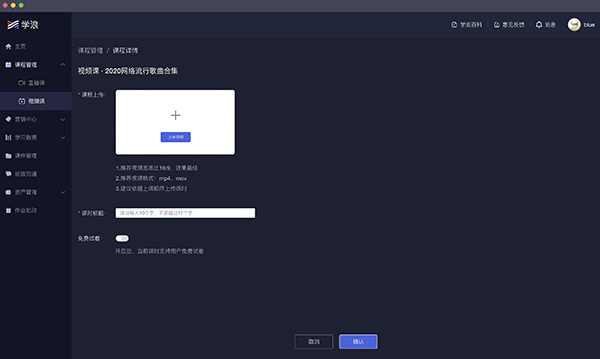
二、编辑课程详情
操作方法:打开“学浪老师版”选择对应的课程,点击“编辑”按钮
若课程为“未上架”状态,可修改全部选项;
若课程为“已上架”状态,仅支持修改:
课程名称/适用学生/学科
封面图片/封面视频/课程详情
历史课程试听
收费类型/价格/划线价
注意:课程一经创建后不支持删除
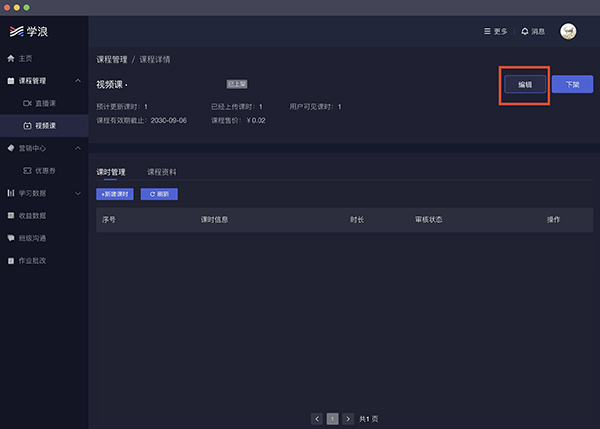
三、编辑课时内容
操作方法
打开学浪老师版,找到对应课时,点击“编辑“-“确认修改”
仅支持修改视频内容、课时标题、免费试看
注意:视频课暂只支持编辑和移动,不支持删除功能,如果需要替换视频内容,可点击编辑后,再上传新的视频内容;
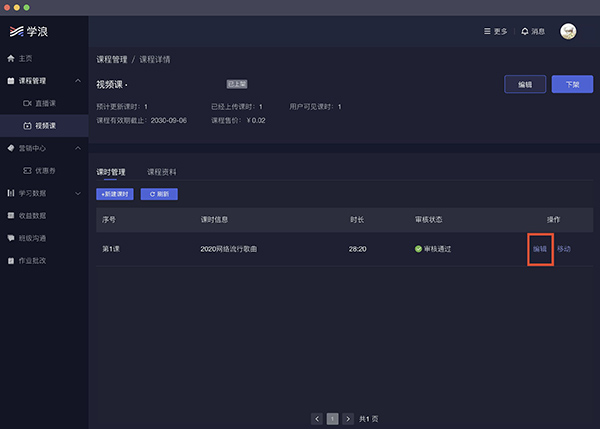
《学浪学生版》小编点评:
学浪学生版这款软件使用价值是很高的,帮助用户养成良好的学习习惯,每一天坚持上线打卡,完成不一样的学习任务。